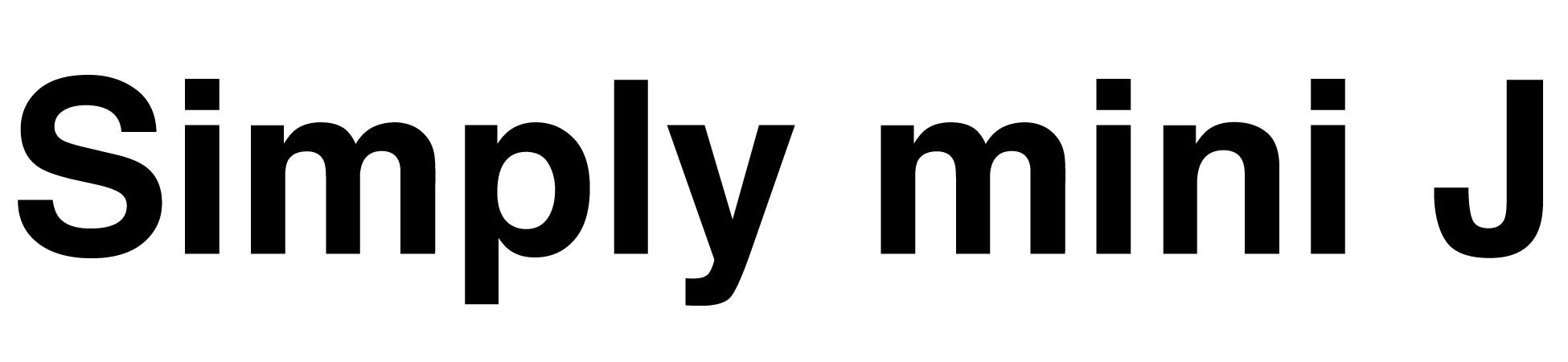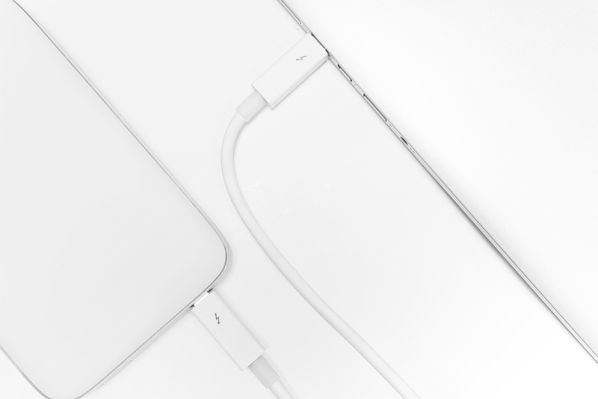BUFFALO HD-PA500TU3という外付けHDDを購入しました。欲しかったのはこのケースと、中のハードディスク。意味がわからないですよね?
今回Mac Book Proを新調した関係で、近いうちに旧Mac Book Proは売りに出さねばなりません。しかし旧MacはオリジナルのHDDから512GBのSSDに入れ替えておりましたからそのまま中古に出すのは勿体ない話です。で、オリジナルのハードディスクはプレイステーション3のtorne用に使用しておりました。手っ取り早いのは、旧MacのSSDとPS3のHDDを入れ替えてそれぞれセットアップすればよいのですが、PS3用にSSDをおごるのもこれまた勿体ない気がします。
結論、PS3用にHDDを購入する。すると、旧MacにはPS3で使用していたHDDが入れられます。では旧Macに入れていたSSDはどうするか? 外付け用HDDケースを手配して実装することで外付けSSDの出来上がり! というわけです。しかしそうなるとPS3用のHDDと外付けSSD用のケースの2つを購入しなければいけないことに気付きます。それならちょうどよいモノが売っている! そこで登場するのがBUFFALO HD-PA500TU3というわけです。これは単なる2.5インチ外付けHDDですがバラして中のHDDはPS3に、外のケースはSSDに使用すれば一石二鳥です。
ただ、数ある外付けHDDの中でもなぜHD-PA500TU3かと言うと、それは今話題のThunderboltとUSB3.0のデュアルインターフェース搭載HDDだからです。つまりこの中身をSSDに入れ替えることで高速な外付けSSDの出来上がり!! これならWindowsでもMacでもSSDの性能がフルに発揮されます。
さて、問題になるのはこのHDDのばらし作業。ぱっと見ではネジ1本使われていない外装。そう、このケース驚くことに両面テープで固定されているのです。だからといって力任せにこじ開けようとしても爪が引っかかる所は殆どありませんし、工具などを使って傷をつけてしまうのも悲しいです。
都合の良いことにボディの半分はアルミ製。底の方からドライヤーを近づけてこれでもかというくらい暖めます。中身は大丈夫か?との心配はご無用、もっと過酷な条件で動いているHDDを沢山見てきましたから...。傷防止用に側面とプラスチックの蓋には養生テープを貼っておきますが、そのおかげで熱々のアルミ部分も短時間であれば持っていられます。2〜3分経過したところで蓋とアルミボディの隙間に爪を入れパカッと外します。車のボディに使うような両面テープではありませんから熱には弱いようで、いとも簡単に分解できました。
アルミのボディが外れたところで内部を観察すると、黒いプラスチックのシャーシにディスクと基盤が固定されています。今度はこの黒いシャーシと白い蓋を外しますが、これまた多くの爪で止められていて外しにくいです。複数の爪を同時に外さないといけませんが、専用工具など必要ありません。都合の良い事に購入時の梱包に使われていたポリカーボネートが厚さ的に丁度良く、小さな板状に切り刻み、黒髭危機一髪!のように爪のある箇所に差し込んでいけばツルンと勝手に黒いシャーシが飛び出てきます。
中身のHDDを確認するとSamsung ST500LM012が入っていました。STから始まる型番はてっきりSeagateだけかと思っていましたが今はOEMでSamsungからも出しているのでしょうか?
後はHDDの代わりにSSDを入れ組み上げるだけですからあっという間の完成です。今回はこうした物理的な換装作業よりもソフト的なセットアップのほうが大変で、結局この2日間で1台の新規Macのセットアップ、1台の旧Macのクリーンインストール、1台のPS3のクリーンインストールを行いましたから、各種ソフトウェアのライセンス認証等で結構疲れましたね。これでもまだ新規Macに作成したBootcamp領域のWindowsは最低限OSを入れたのみでアプリのセットアップは手付かずです。まあそちらは追々やっていくということで...。
ちなみにこの外付けSSDをMacにThunderbolt接続した場合とUSB 3.0で接続した場合の転送速度は殆ど同じで、どちらも読み書き共200MB/s前後でした。特別早いわけではないTOSHIBA製SSDですからこんなもんでしょうかね。